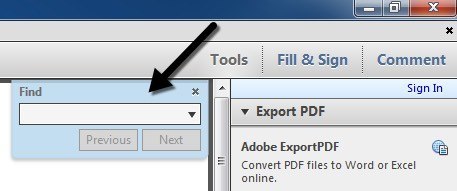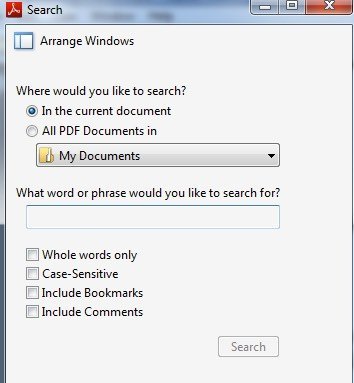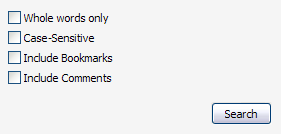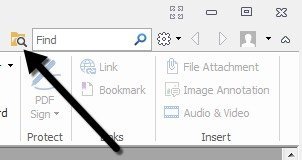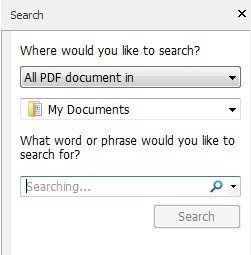Tài liệu PDF có lẽ là bộ tài liệu được sử dụng phổ biến nhất trong hầu hết các văn phòng hiện nay do khả năng bị khóa do thay đổi ngẫu nhiên hoặc sửa đổi trái phép của người dùng. Tuy nhiên, việc tìm kiếm thứ gì đó bạn đang tìm kiếm trong tài liệu Word dễ dàng hơn nhiều so với tài liệu PDF bởi vì mặc định Windows tìm kiếm chỉ mục tất cả văn bản bên trong tài liệu Word, giúp dễ dàng tìm kiếm tất cả tài liệu Word nhanh chóng.
Văn bản bên trong tài liệu PDF không được lập chỉ mục bởi Windows hoặc bởi hầu hết các chương trình tìm kiếm trên máy tính, vì vậy nếu bạn cần tìm một tài liệu PDF cụ thể, bạn phải tự mở từng tài liệu và thực hiện tìm kiếm. Nếu bạn chỉ tìm kiếm một số văn bản trong một tệp PDF, thì đó không phải là vấn đề, nhưng nếu bạn cần quét qua nhiều tài liệu PDF trong một thư mục, bạn có thể sử dụng Tính năng tìm kiếm PDF nâng caotrong Adobe.
Adobe Reader
Với tìm kiếm nâng cao, bạn có thể tìm kiếm tất cả các tệp PDF trong một thư mục và các thư mục con của nó chỉ bằng một lần. Theo mặc định, nếu bạn mở Adobe Reader và nhấn CTRL + F, bạn sẽ nhận được hộp tìm kiếm thông thường. Nó nằm ở trên cùng bên phải.
Để sử dụng tùy chọn tìm kiếm PDF nâng cao, bạn có thể chọn Tìm kiếm nâng caotừ trình đơn thả xuống Chỉnh sửahoặc nhấn SHIFT + CTRL + F.
Tiếp tục và nhập cụm từ bạn đang tìm kiếm vào hộp tìm kiếm. Tiếp theo, chọn tùy chọn Tất cả tài liệu PDF trongtrong tiêu đề bạn muốn tìm kiếm.
Duyệt đến thư mục chứa tất cả tài liệu PDF của bạn và sau đó chọn các tùy chọn cho tìm kiếm. Chúng bao gồm Chỉ toàn bộ từ, Phân biệt chữ hoa chữ thường, Bao gồm dấu trang và Bao gồm nhận xét.
Nhấp Tìm kiếmvà tất cả các tệp PDF trong thư mục hiện tại sẽ được quét cho cụm từ của bạn. Chỉ cần nhấp vào liên kết trong kết quả để mở tệp!
Trình đọc Foxit
Nếu bạn đang sử dụng Chương trình xem PDF như Foxit khác, tôi khuyên bạn nên sau đó bạn cũng có thể tìm kiếm nhiều tập tin PDF một cách dễ dàng. Một khi bạn chạy chương trình chỉ cần nhấp vào biểu tượng tìm kiếm thư mục nhỏ nằm ở bên trái của hộp tìm kiếm ở trên cùng bên phải của màn hình chương trình.
Khi bạn nhấp vào biểu tượng đó, một cửa sổ sẽ xuất hiện ở phía bên tay phải của cửa sổ chương trình và bạn có thể tìm kiếm tất cả các tệp PDF nằm trong một thư mục cụ thể.
Cũng giống như Adobe, bạn cũng có một vài tùy chọn tìm kiếm trong Foxit, bao gồm Toàn bộ Từ Chỉ, Trường hợp Nhạy cảm, Bao gồm Dấu trang, Bao gồm Nhận xét và Bao gồm Dữ liệu Biểu mẫu.
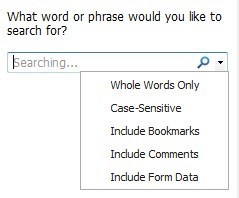 Tôi thực sự thích việc Foxit cũng cho phép bạn tìm kiếm dữ liệu biểu mẫu. Khi điền một số mẫu INS dài một cách điên rồ từ nhiều năm trở lại đây, đó là một công cụ tiết kiệm cuộc sống có thể tìm kiếm trong các trường biểu mẫu, vì vậy đó là một điểm cộng cho Foxit.
Tôi thực sự thích việc Foxit cũng cho phép bạn tìm kiếm dữ liệu biểu mẫu. Khi điền một số mẫu INS dài một cách điên rồ từ nhiều năm trở lại đây, đó là một công cụ tiết kiệm cuộc sống có thể tìm kiếm trong các trường biểu mẫu, vì vậy đó là một điểm cộng cho Foxit.